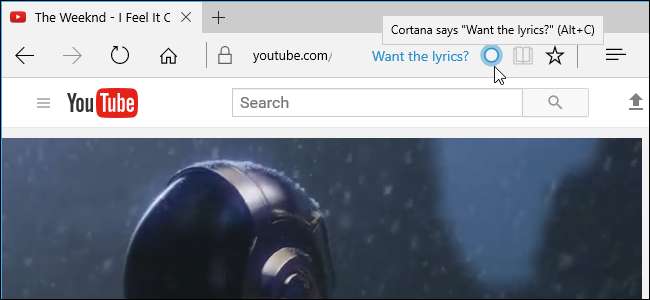
Stejně jako ostatní moderní prohlížeče, Microsoft Edge obsahuje některé funkce, které odesílají vaše data přes internet. Několik z nich dokonce odesílá historii vašeho prohlížeče společnosti Microsoft. Nedoporučujeme vám deaktivovat všechny tyto funkce, protože dělají užitečné věci. Vysvětlíme vám však, co jednotlivé možnosti dělají, abyste mohli činit informovaná rozhodnutí.
Chcete-li pouze procházet, aniž byste zanechali stopy na místním počítači, otevřete a okno soukromého prohlížení kliknutím na nabídku> Nové okno InPrivate.
Skryjte zdroj na stránce Nová karta
Když otevřete novou kartu, Edge vám zobrazí seznam „nejlepších webů“, které byste možná chtěli navštívit, a také zdroj zpráv, počasí a sportovního obsahu využívající MSN. Pokud nechcete, aby Edge kontaktoval servery Microsoftu, aby si tento obsah stáhli, můžete jej deaktivovat a použít minimálnější stránku nové karty.
Kliknutím na nabídku Edge> Nastavení otevřete toto a další nastavení. V části „Otevřít nové karty pomocí“ vyberte možnost „Prázdná stránka“, pokud chcete, aby prázdná stránka s vyhledávacím polem nebo „Nejlepší weby“ zobrazovala pouze nejlepší weby a skryla zdroj zpráv.
„Úvodní stránka“ Edge vždy zobrazí informační kanál, když otevřete nové okno Edge. Chcete-li skrýt zdroj při spuštění Edge, klikněte na pole „Otevřít Microsoft Edge s“ a vyberte „Stránka Nová karta“. Můžete také vybrat „Předchozí stránky“, chcete-li znovu otevřít jakékoli stránky, které jste otevřeli před zavřením Edge, nebo „Konkrétní stránku nebo stránky“, chcete-li, aby Edge otevřel jednu nebo více konkrétních webových stránek.
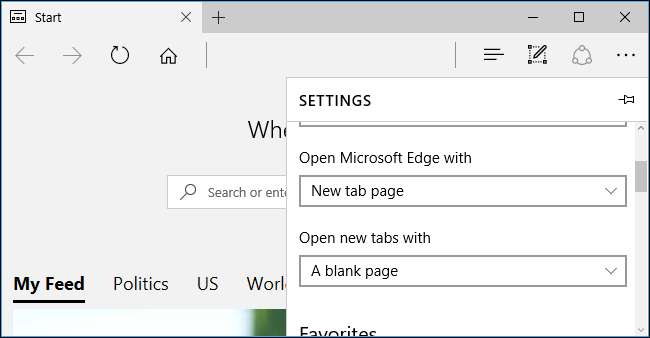
Zvolte, zda Edge synchronizuje oblíbené položky, seznam čtení a hesla
Ve výchozím nastavení Microsoft Edge automaticky synchronizuje vaše oblíbené webové stránky a seznam čtení prostřednictvím Účet Microsoft, do kterého se přihlašujete do Windows 10 . Vaše oblíbené a čtecí seznam budou stejné na všech vašich počítačích a své oblíbené si budete moci obnovit pouhým přihlášením k novému počítači se systémem Windows 10 se stejným účtem Microsoft.
Pokud nechcete, aby Edge synchronizoval vaše data, klikněte na nabídku> Nastavení a deaktivujte možnost „Synchronizovat oblíbené a seznam čtení“. Edge ji ponechá na místním počítači.
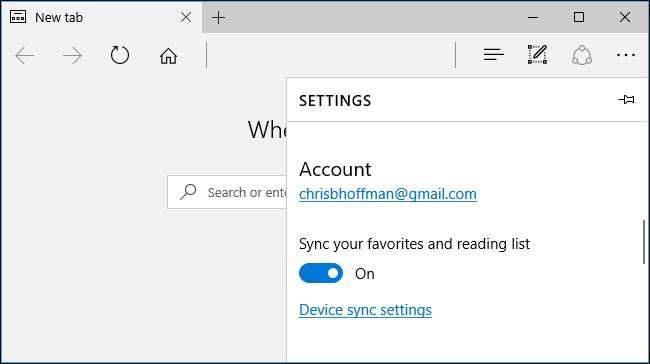
Pokud se rozhodnete ukládat hesla do Edge, Edge je uloží do Správce pověření Windows . Windows 10 také ve výchozím nastavení synchronizuje uložená hesla mezi vašimi zařízeními.
Chcete-li zvolit, zda Edge synchronizuje uložená hesla, klikněte sem na „Nastavení synchronizace zařízení“ nebo přejděte do Nastavení> Účty> Synchronizovat vaše nastavení. Zapněte nebo vypněte možnost „Hesla“.
Můžete také ovládat ostatní typy dat, které Windows 10 synchronizuje tady.

Nakonfigurujte nastavení ochrany osobních údajů a služeb Edge
Edge má další nastavení ochrany osobních údajů. Chcete-li je najít, přejděte dolů do dolní části podokna Nastavení a klikněte na tlačítko „Zobrazit pokročilá nastavení“.
Přejděte dolů do sekce „Soukromí a služby“ a vyhledejte tyto možnosti.
- Nabídněte uložení hesel : Edge nabídne uložení hesel a jejich synchronizaci ve výchozím nastavení, ale můžete tuto možnost deaktivovat a Edge hesla neuloží. V každém případě budou synchronizovány mezi vašimi zařízeními, pouze pokud máte povoleno nastavení synchronizace „Hesla“. Pokud tuto možnost deaktivujete, Edge uloží uložená hesla pouze do vašeho počítače.
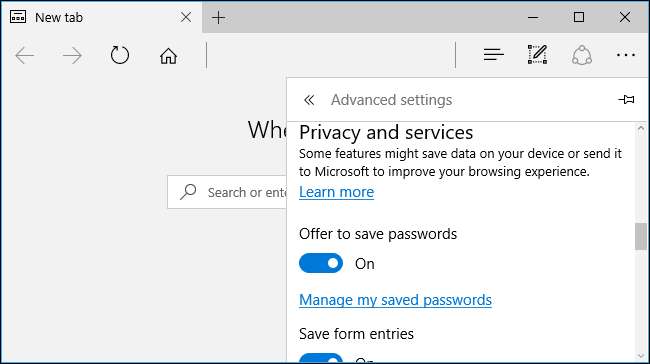
- Uložit položky formuláře : Edge uloží to, co zadáte, do formulářů na webové stránky, což vám umožní v budoucnu rychle vyplnit formuláře se svým jménem, adresou a dalšími podrobnostmi. Tato data se nesynchronizují s vaším účtem Microsoft, takže se ukládají pouze do počítače.
- Odeslat požadavky Nesledovat : Pokud povolíte tuto možnost, Microsoft Edge odešle požadavek „Nesledovat“ s provozem procházení webu. Většina webových stránek tento požadavek ignoruje , takže to není stříbrná kulka.
- Požádejte Cortanu, aby mi pomohla v Microsoft Edge : Cortana je v Edge ve výchozím nastavení povoleno a zobrazuje informace související s tím, co navštěvujete. Například při sledování hudebního videa se vás Cortana zeptá, zda chcete text. Microsoft dokumentace říká, že vaše historie procházení webu je odeslána společnosti Microsoft, pokud používáte Cortanu v Edge. Chcete-li tomu zabránit, můžete deaktivovat integraci Cortany.

PŘÍBUZNÝ: Jak změnit Microsoft Edge tak, aby místo Bingu prohledával Google
- Zobrazit návrhy vyhledávání při psaní : Edge odešle vše, co zadáte do adresního řádku, do vašeho vyhledávače - ve výchozím nastavení Bing, i když můžete změňte jej na Google nebo jiný vyhledávač odsud - a během psaní vám bude zobrazovat návrhy. Pokud tuto možnost deaktivujete, Edge odešle vyhledávání do vašeho vyhledávače pouze po stisknutí klávesy Enter.
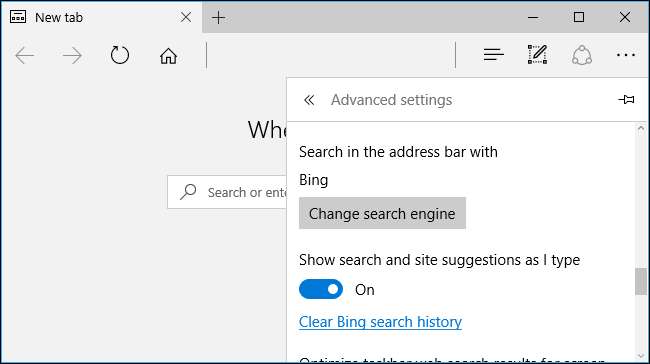
PŘÍBUZNÝ: Neustálé mazání souborů cookie dělá web otravnějším
- Soubory cookie : Ve výchozím nastavení bude Edge přijímat všechny soubory cookie z webových stránek. Webové stránky je používají k uložení vašeho stavu přihlášení a dalších předvoleb. Můžete zvolit možnost „Blokovat všechny soubory cookie“, ale poté se nebudete moci přihlásit na webové stránky a web bude otravnější . Můžete také vybrat možnost „Blokovat pouze soubory cookie třetích stran“ a blokovat soubory cookie, pokud nepocházejí z přesného webu, který navštěvujete. Soubory cookie třetích stran jsou často používány například v sítích pro sledování reklamy, i když je lze použít k jiným účelům.
- Umožnit webům ukládat chráněné licence médií do mého zařízení : Webové stránky pro hudbu a streamování videa, které používají DRM, mohou ukládat licenční informace do vašeho počítače. Pokud tuto možnost zakážete, Netflix a další weby streamující média nemusí fungovat správně.
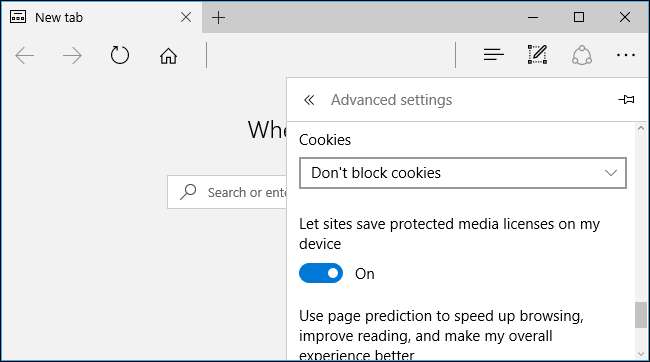
- Pomocí predikce stránky zrychlím procházení, zdokonalím čtení a vylepším celkový dojem : Edge odhaduje, na které odkazy můžete kliknout na webových stránkách, a předem načte webové stránky, o kterých si myslí, že je můžete navštívit, a zrychlí tak procházení. Microsoft dokumentace říká, že vaše historie procházení webu je odeslána společnosti Microsoft, pokud povolíte tuto funkci. Tuto možnost můžete deaktivovat, abyste tomu zabránili, ale načítání webových stránek může být o něco pomalejší.
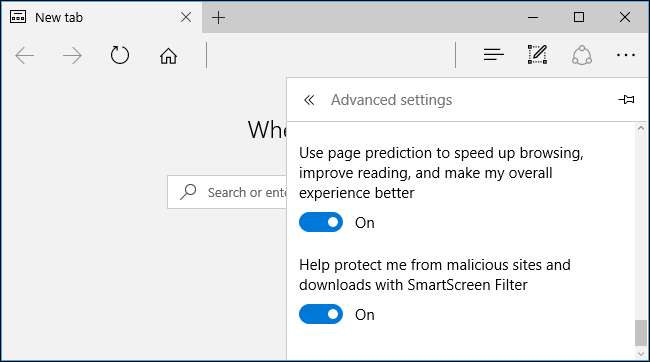
- Chraňte mě před škodlivými weby a stahováním pomocí Filtr SmartScreen : Když navštívíte webovou stránku, Edge ji porovná se seznamem známých nebezpečných webů. Edge stáhne seznam bezpečných webových stránek, aby to urychlil. Když navštívíte web, Edge jej porovná se seznamem ve vašem počítači, aby zjistil, zda je bezpečný. Pokud se v seznamu neobjeví, odešle Edge adresu stránky na servery Microsoftu, aby zjistil, zda není nebezpečná. Edge používá stejný proces k ochraně před nebezpečným stahováním souborů. Nedoporučujeme vám tuto funkci deaktivovat, protože vás chrání před phishingovými a malwarovými weby. Můžete jej však deaktivovat, abyste zabránili Edge v kontrole webových stránek, které navštěvujete pomocí Microsoftu.
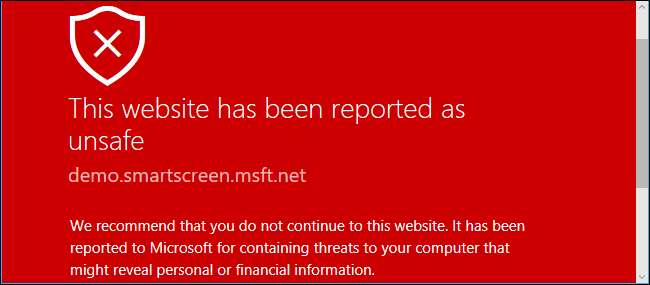
Stejně jako zbytek systému Windows 10 bude Microsoft automaticky aktualizovat prohlížeč Edge prostřednictvím služby Windows Update, čímž zajistí, že budete mít vždy nejnovější aktualizace zabezpečení. Tuto možnost nelze deaktivovat a neměli byste to zkusit. Automatické aktualizace zabezpečení webového prohlížeče jsou důležité.







